¿Por qué MacEnizer no debería ser considerada de confianza?
Malware específico de MacConocido también como: la aplicación no deseada MacEnizer
Obtenga un escaneo gratuito y verifique si su computadora está infectada.
ELIMÍNELO AHORAPara usar el producto con todas las funciones, debe comprar una licencia para Combo Cleaner. 7 días de prueba gratuita limitada disponible. Combo Cleaner es propiedad y está operado por RCS LT, la empresa matriz de PCRisk.
¿Cómo eliminar MacEnizer de Mac?
¿Qué es MacEnizer?
MacEnizer es una de tantas aplicaciones potencialmente no deseadas, MacEnizer está catalogada como apps potencialmente no deseadas porque sus desarrolladores la promocionan usando un método engañoso cuestionable. Con pocas palabras, casi todos descargan e instalan apps de este tipo de forma involuntaria. Sin embargo, MacEnizer se promociona como un optimizador de sistemas, una herramienta que supuestamente limpia y mantiene los equipos Mac.
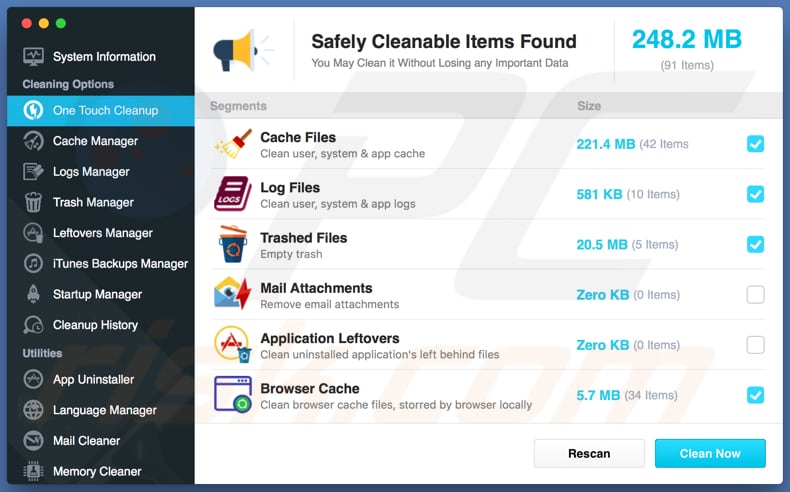
MacEnizer incluye funciones que supuestamente permite a los usuarios gestionar la caché, basura, registros, elementos de inicio, desinstalar apps, limpiar la memoria, historial, etc. Sin embargo, no puede hacerse con la versión gratuita o de prueba. Para usar todas las funciones de MacEnizer, los usuarios tienen que comprarla o activarla. Sin embargo, no se recomienda pagar por apps que estén clasificadas como apps basura. Muy a menudo las apps de este tipo ofrecen resultados falsos e inexistentes para hacer creer a los usuarios que sus equipos pueden funcionar más rápido sin errores, etc. para que los usuarios usen la versión completa de la app. No se sabe si MacEnizer es una de esas aplicaciones inútiles; sin embargo, existe tal posibilidad. Asimismo, cabe resaltar que las apps basura suelen distribuirse junto con otras apps no deseadas como secuestradores de navegador, software publicitario, etc. Las apps que secuestran los navegadores suelen cambiar los ajustes de los navegadores para promocionar alguna dirección cuestionable (normalmente, un falso buscador web) y recabar información vinculada a los hábitos de navegación web. Algunos ejemplos de datos que esas apps recaban son las direcciones IP, consultas de búsqueda introducidas, direcciones de sitios web abiertos y ubicaciones geográficas. Lamentablemente, algunas apps podrían estar diseñadas para registrar datos personales también. Aparte, los usuarios que desarrollan apps de este tipo suelen ceder estos datos con terceros quienes hacen un mal uso de ellos para generar beneficios. Hay siempre una opción de que esos terceros puedan ser ciberdelincuentes. El software publicitario es un tipo de software que, una vez instalado, muestra anuncios intrusivos y normalmente engañosos. Si se hace clic, esos anuncios abren páginas cuestionables o incluso maliciosas, o bien inician procesos de descarga e instalación de varias apps no deseadas.. Si existen apps de este tipo instaladas en el navegador o sistema operativo, debería eliminarlas cuanto antes.
| Nombre | la aplicación no deseada MacEnizer |
| Tipo de amenaza | software malicioso de Mac, software publicitario de Mac |
| Funcionalidad supuesta | Esta app debería optimizar los sistemas operativos Mac. |
| Detectada como | Avira (PUA/OSX.Macenizer.V), ESET-NOD32 (una versión de OSX/MacEnizer.A Potentially Unwanted), Microsoft (Misleading:Win32/Lodi), Symantec (OSX.Trojan.Gen), lista completa de detecciones (VirusTotal) |
| Síntomas | Un programa que no recuerda haber instalado aparece de repente en su equipo. Una nueva aplicación realiza análisis del equipo y muestra mensajes de advertencia sobre problemas encontrados. Pide pagos para eliminar los errores supuestamente encontrados. |
| Formas de distribución | Anuncios engañosos en ventanas emergentes, instaladores de software gratuito (empaquetado), instaladores falsos del reproductor de Flash. |
| Dominios relacionados | macenizer[.]com |
| Daño | Pérdida económica (compras innecesarias de falsos programas), ventanas emergentes de advertencias, bajo rendimiento del equipo. |
| Eliminación |
Para eliminar posibles infecciones de malware, escanee su computadora con un software antivirus legítimo. Nuestros investigadores de seguridad recomiendan usar Combo Cleaner. Descargue Combo Cleaner para WindowsEl detector gratuito verifica si su equipo está infectado. Para usar el producto con todas las funciones, debe comprar una licencia para Combo Cleaner. 7 días de prueba gratuita limitada disponible. Combo Cleaner es propiedad y está operado por RCS LT, la empresa matriz de PCRisk. |
MacEnizer no es la única app que está catalogada como app basura, unos cuantos ejemplos son Mac Clean Pro, Mac Fixer Pro y Advanced Mac Booster. Normalmente, sus desarrolladores las promocionan como programas legítimos y útiles que supuestamente arreglan errores, desinstalan software no deseado, limpian equipos, etc. Sin embargo, hay muchos casos en los que esas apps no funcionan como deberían y son totalmente inservibles. La peor parte es que casi ninguna es gratuita y se engaña a los usuarios para que las compren.
¿Cómo se instalaron apps potencialmente no deseadas en mi equipo?
MacEnizer puede descargarse desde su sitio web de descargas. No obstante, casi todos descargan e instalan apps basura de forma accidental (involuntariamente). Para engañar a los usuarios, los desarrolladores usan un método de marketing engañoso llamado "empaquetado". Incluyen apps basura en asistentes de instalación de otro software y ocultan datos en ajustes personalizados, avanzados o similares. Los usuarios que dejen sin modificar los ajustes que están disponibles en varios asistentes de descarga o instalación suelen dar permiso a apps basura para que se descarguen o instalen junto con otro software no deseado. En algunos casos, las descargas o instalaciones involuntarias pueden iniciarse a través de anuncios engañosos. Existen muchos anuncios que, si se hace clic, ejecutan scripts que descargan e instalan algunos programas no deseados o incluso maliciosos.
¿Cómo evitar la instalación de aplicaciones potencialmente no deseadas?
Para evitar instalaciones no deseadas (y descargas), le recomendamos comprobar todos los ajustes disponibles en los asistentes del software, sobre todo si es gratuito. Con otras palabras, todas las ofertas de descarga o instalación de apps adicionales deberían descartarse antes de finalizar el proceso de descarga o instalación. Evite usar los instaladores o descargadores de terceros, redes P2P como clientes torrent, eMule y canales similares. La mejor forma de descargar archivos y programas es usando sitios web oficiales, de confianza y enlaces directos. Cabe recordar que los anuncios intrusivos no deberían considerarse de confianza, sobre todo aquellos que se muestran en páginas dudosas. Si se hace clic, redireccionan a los usuarios a sitios web sospechosos u ocasionan descargas e instalaciones no deseadas. Si su navegador abre páginas sospechosas sin permiso o muestra anuncios, elimine todos los complementos, extensiones y plug-ins desconocidos de su navegador y programas del sistema operativo. Si su equipo está infectado con apps basura, le recomendamos llevar a cabo un análisis con Combo Cleaner Antivirus para Windows para eliminarlas de forma automática.
Página de descarga de MacEnizer:
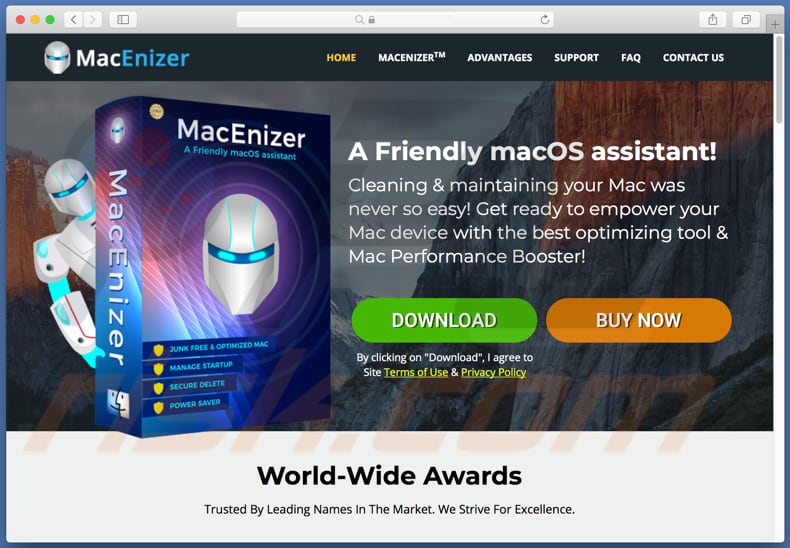
Instalador de MacEnizer:
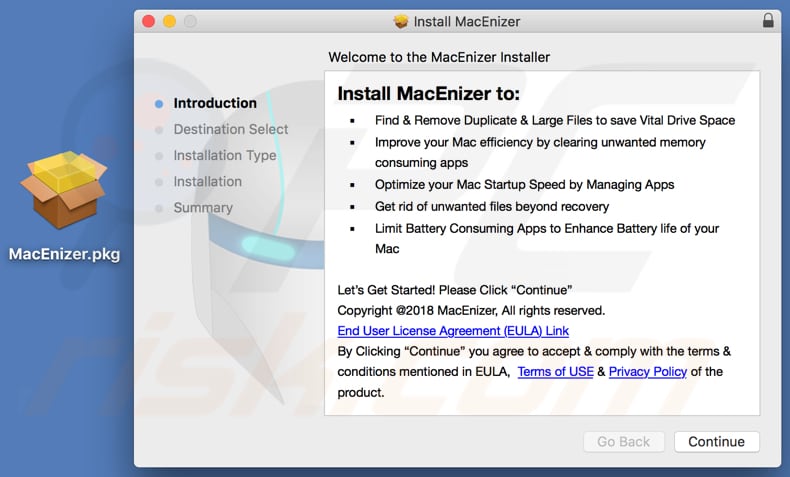
Notificación en ventana emergente MacEnizer:
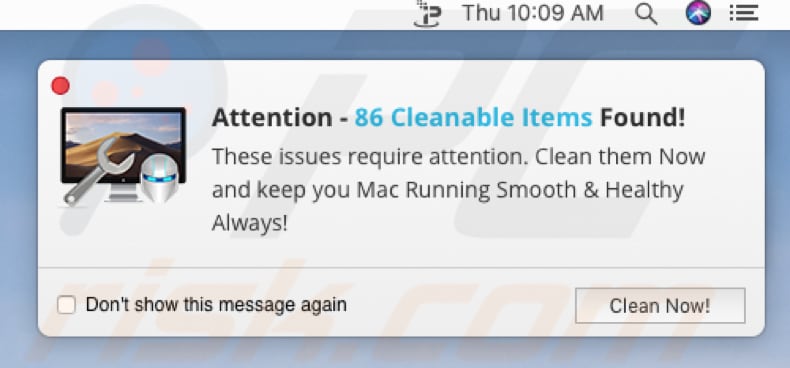
Actualización a 24 de septiembre de 2019 - Los delincuentes han lanzado recientemente otra herramienta probablemente falsa de optimización de sistemas con el mismo nombre:
Captura de pantalla de otra versión de MacEnizer:
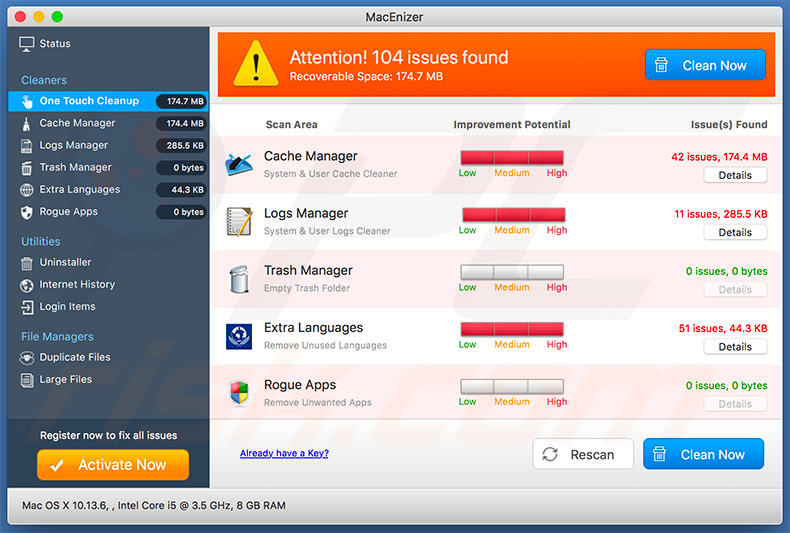
Aspecto de esta aplicación realizando un análisis del equipo (GIF):
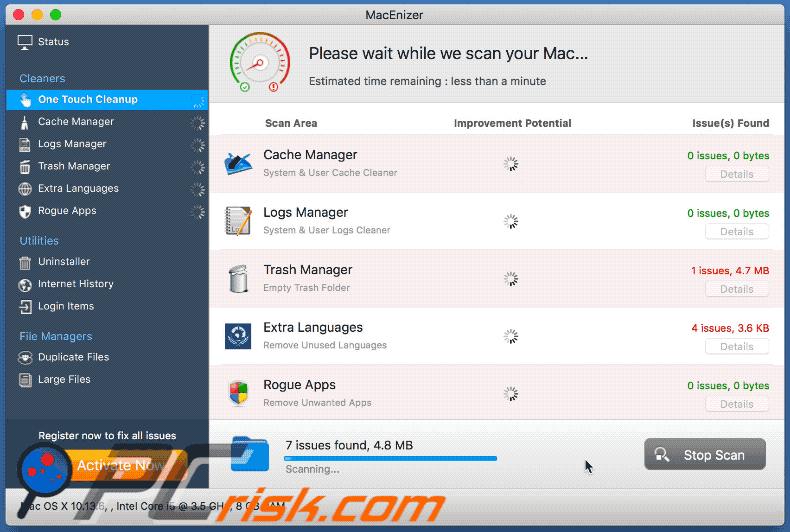
Sitio web que promociona esta aplicación:
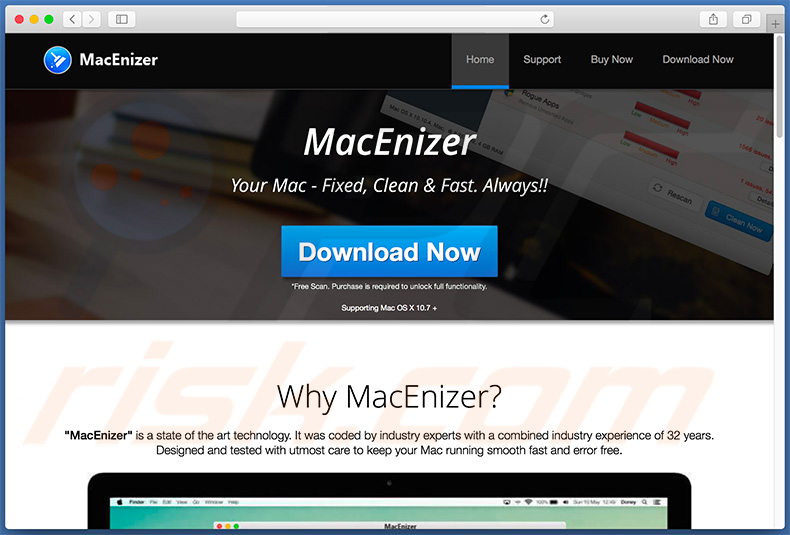
Instalador de esta aplicación:
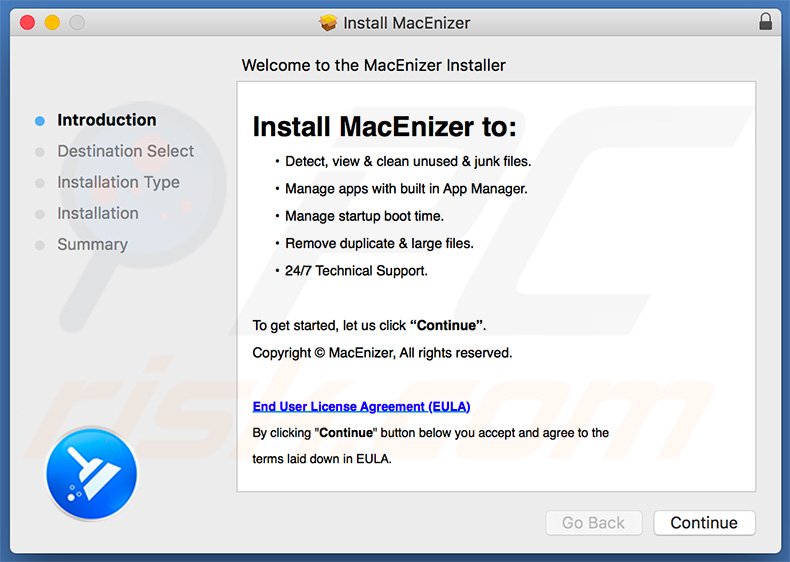
¡AVISO IMPORTANTE! Speedup Mac Pro se añade a sí misma a la lista de aplicaciones que automáticamente se ejecutan en cada inicio de sistema. Por tanto, antes de comenzar, lleva a cabo los siguientes pasos:
- Diríjase a Preferencias del sistema -> Usuarios y grupos.
- Haga clic en su cuenta (Usuario actual).
- Haga clic en "ítems de inicio".
- Busque la entrada "MacEnizer". Selecciónela y haga clic en el botón "-" para eliminarla.
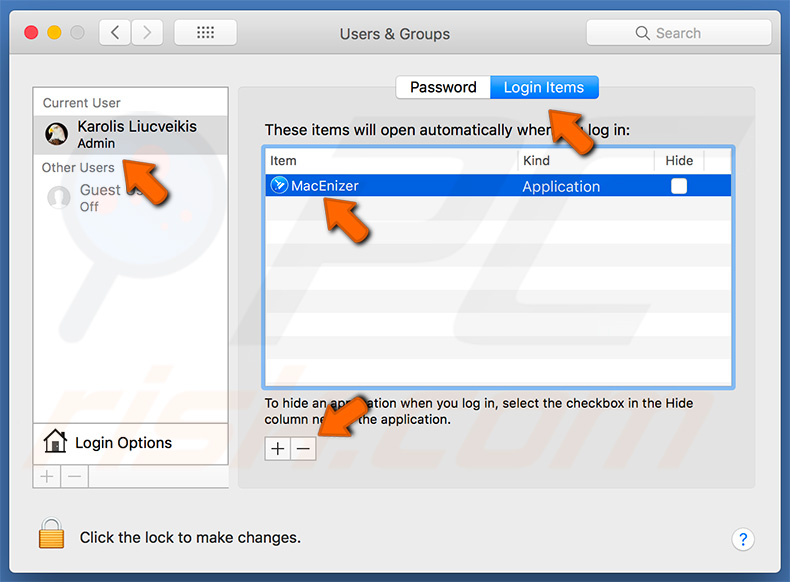
Eliminación automática instantánea de malware:
La eliminación manual de amenazas puede ser un proceso largo y complicado que requiere conocimientos informáticos avanzados. Combo Cleaner es una herramienta profesional para eliminar malware de forma automática, que está recomendado para eliminar malware. Descárguelo haciendo clic en el siguiente botón:
DESCARGAR Combo CleanerSi decide descargar este programa, quiere decir que usted está conforme con nuestra Política de privacidad y Condiciones de uso. Para usar el producto con todas las funciones, debe comprar una licencia para Combo Cleaner. 7 días de prueba gratuita limitada disponible. Combo Cleaner es propiedad y está operado por RCS LT, la empresa matriz de PCRisk.
Menú rápido:
- ¿Qué es MacEnizer?
- PASO 1. Eliminar los archivos y carpetas relacionados con la aplicación no deseada de OSX.
- PASO 2. Eliminar extensiones malintencionadas de Safari..
- PASO 3. Eliminar complementos malintencionados de Google Chrome.
- PASO 4. Eliminar los complementos potencialmente no deseados de Mozilla Firefox.
Este vídeo muestra cómo eliminar el software publicitario y secuestradores de navegador de un equipo Mac:
Eliminar aplicaciones potencialmente no deseadas:
Elimine las aplicaciones potencialmente no deseadas de la carpeta "Aplicaciones":

Haga clic en el icono Finder. En la ventana del Finder, seleccione "Aplicaciones". En la carpeta de aplicaciones, busque por "MPlayerX", "NicePlayer" o cualquier aplicación sospechosa y arrástrelas hasta la papelera. Tras eliminar las aplicaciones "basura" responsables de que aparezcan anuncios en línea, analice su Mac con un antivirus para descubrir elementos no deseados que puedan seguir ahí.
DESCARGAR eliminador de infecciones de malware
Combo Cleaner verifica si su equipo está infectado. Para usar el producto con todas las funciones, debe comprar una licencia para Combo Cleaner. 7 días de prueba gratuita limitada disponible. Combo Cleaner es propiedad y está operado por RCS LT, la empresa matriz de PCRisk.
Elimine los archivos y carpetas vinculados al la aplicación no deseada macenizer:

Haga clic en el icono del Finder: en el menú superior. Seleccione "Ir" y haga clic en "Ir a la carpeta...".
 Compruebe si hay archivos generados por adware en la carpeta /Library/LaunchAgents:
Compruebe si hay archivos generados por adware en la carpeta /Library/LaunchAgents:

En el campo de texto de "Ir a la carpeta...", introduzca: /Library/LaunchAgents

En la carpeta “LaunchAgents”, revise si hay cualquier tipo de archivo sospechoso que se haya instalado recientemente y envíelo a la Papelera. Ejemplos de archivos generados por adware: “installmac.AppRemoval.plist”, “myppes.download.plist”, “mykotlerino.ltvbit.plist”, “kuklorest.update.plist”, etc. El software publicitario suele instalar varios archivos siguiendo el mismo patrón.
 Revise si hay archivos generados por el adware en la carpeta /Library/Application Support:
Revise si hay archivos generados por el adware en la carpeta /Library/Application Support:

En el campo de texto de "Ir a la carpeta...", introduzca: /Library/Application Support

En la carpeta “Application Support”, mire si hay carpetas sospechosas que se hayan añadido recientemente. Por ejemplo, “MplayerX” o “NicePlayer” y, en tal caso, envíe esas carpetas a la Papelera.
 Revise si hay archivos vinculados al software publicitario en la carpeta ~/Library/LaunchAgents:
Revise si hay archivos vinculados al software publicitario en la carpeta ~/Library/LaunchAgents:

En el campo de texto de "Ir a la carpeta...", introduzca: ~/Library/LaunchAgents

En la carpeta “LaunchAgents”, revise si hay cualquier tipo de archivo sospechoso que se haya instalado recientemente y envíelo a la Papelera. Ejemplos de archivos generados por adware: “installmac.AppRemoval.plist”, “myppes.download.plist”, “mykotlerino.ltvbit.plist”, “kuklorest.update.plist”, etc. El software publicitario suele instalar varios archivos siguiendo el mismo patrón.
 Compruebe si hay archivos generados por adware en la carpeta /Library/LaunchDaemons:
Compruebe si hay archivos generados por adware en la carpeta /Library/LaunchDaemons:

En el campo de texto de "Ir a la carpeta...", introduzca: /Library/LaunchDaemons

En la carpeta “LaunchDaemons”, mire si se han añadido recientemente archivos sospechosos. Por ejemplo, “com.aoudad.net-preferences.plist”, “com.myppes.net-preferences.plist”, "com.kuklorest.net-preferences.plist”, “com.avickUpd.plist”, etc., y, en tal caso, envíelos a la Papelera.
 Analice su equipo Mac con Combo Cleaner:
Analice su equipo Mac con Combo Cleaner:
Si ha seguido todos los pasos siguiendo el orden correcto, su equipo Mac debería encontrarse libre de infecciones. Para asegurarse de que su sistema no está infectado, analícelo con el antivirus Combo Cleaner. Descárguelo AQUÍ. Tras descargar el archivo, haga doble clic sobre el instalador combocleaner.dmg; en la nueva ventana, arrastre el icono de Combo Cleaner hasta el icono de Aplicaciones. Seguidamente, abra el launchpad y haga clic en el icono de Combo Cleaner. Espere a que Combo Cleaner actualice la base de datos de definiciones de viru y haga clic en el botón "Start Combo Scan".

Combo Cleaner bucará infecciones de software malicioso en su equipo. Si el resultado del análisis antivirus es "no threats found", quiere decir que puede continuar con la guía de desinfección; de lo contrario, se recomineda eliminar las infecciones encontradas antes de continuar.

Tras eliminar los archivos y carpetas generados por el software publicitario, siga eliminando las extensiones dudosas de sus navegadores web.
Eliminar el la aplicación no deseada macenizer de los navegadores web:
 Eliminar extensiones maliciosas de Safari:
Eliminar extensiones maliciosas de Safari:
Eliminar las extensiones vinculadas a la aplicación no deseada macenizer de Safari:

Abra el navegador Safari; desde la barra de menú, seleccione "Safari" y haga clic en "Preferencias...".

En la ventana de preferencias, seleccione "Extensiones" y revise si se han añadido recientemente extensiones sospechosas. Si las encuentra, haga clic en el botón "Desinstalar" junto a ellas. Tenga en cuenta que puede desinstalar de forma segura todas las extensiones de su navegador Safari, ya que ninguna de ellas es imprescindible para el normal funcionamiento del navegador.
- Si sigue teniendo problemas con los redireccionamientos de navegador y anuncios no deseados, restaure Safari.
 Eliminar complementos maliciosos de Mozilla Firefox:
Eliminar complementos maliciosos de Mozilla Firefox:
Eliminar los complementos vinculados a la aplicación no deseada macenizer de Mozilla Firefox:

Abra su navegador Mozilla Firefox. En la parte superior derecha de la pantalla, haga clic en "Abrir Menú" (tres líneas horizontales). Del menú desplegado, elija "Complementos".

Seleccione la pestaña "Extensiones" y mire si se han añadido recientemente complementos sospechosos. Si las encuentra, haga clic en el botón "Eliminar" junto a ellas. Tenga en cuenta que puede desinstalar de forma segura todas las extensiones de su navegador Mozilla Firefox, ya que ninguna de ellas es imprescindible para el normal funcionamiento del navegador.
- Si sigue teniendo problemas con los redireccionamientos de navegador y anuncios no deseados, restablezca Mozilla Firefox.
 Eliminar extensiones maliciosas de Google Chrome:
Eliminar extensiones maliciosas de Google Chrome:
Eliminar los complementos vinculados a la aplicación no deseada macenizer en Google Chrome:

Abra Google Chrome y haga clic en el botón "menú de Chrome" (tres barras horizontales) ubicado en la parte superior derecha de la pantalla del navegador. Del menú desplegable, seleccione "Más herramientas" y haga clic en "Extensiones".

En la pantalla "Extensiones", mire si se han añadido recientemente complementos sospechosos. Si los encuentra, haga clic en el botón de la papelera junto a ellos. Tenga en cuenta que puede desinstalar de forma segura todas las extensiones de su navegador Google Chrome, ya que ninguna de ellas es imprescindible para el normal funcionamiento del navegador.
- Si sigue teniendo problemas con los redireccionamientos de navegador y anuncios no deseados, restablezca Google Chrome.
Compartir:

Tomas Meskauskas
Investigador experto en seguridad, analista profesional de malware
Me apasiona todo lo relacionado con seguridad informática y tecnología. Me avala una experiencia de más de 10 años trabajando para varias empresas de reparación de problemas técnicos y seguridad on-line. Como editor y autor de PCrisk, llevo trabajando desde 2010. Sígueme en Twitter y LinkedIn para no perderte nada sobre las últimas amenazas de seguridad en internet.
El portal de seguridad PCrisk es ofrecido por la empresa RCS LT.
Investigadores de seguridad han unido fuerzas para ayudar a educar a los usuarios de ordenadores sobre las últimas amenazas de seguridad en línea. Más información sobre la empresa RCS LT.
Nuestras guías de desinfección de software malicioso son gratuitas. No obstante, si desea colaborar, puede realizar una donación.
DonarEl portal de seguridad PCrisk es ofrecido por la empresa RCS LT.
Investigadores de seguridad han unido fuerzas para ayudar a educar a los usuarios de ordenadores sobre las últimas amenazas de seguridad en línea. Más información sobre la empresa RCS LT.
Nuestras guías de desinfección de software malicioso son gratuitas. No obstante, si desea colaborar, puede realizar una donación.
Donar
▼ Mostrar discusión